Як перевстановити віндовс 7 з флешки: програма для установки
Зазвичай все встановлюють Windows з диска. Цей варіант, безумовно, простий і зрозумілий. Але не завжди оптичний привід на ноутбуці виявляється робочим. Тому необхідно знати, як перевстановити віндовс 7 з флешки і в даній публікації ми торкнемося теми створення завантажувального USB з використанням спеціалізованого програмного забезпечення сторонніх виробників.
Саме створення завантажувальної флешки win 7 стає можливим за допомогою програми WinToFlash. Перше, що нам потрібно, - роздобути флешку.
Обсяг флешки безпосередньо залежить від того, яку саме версію операційної системи ви хочете завантажити. Але в будь-якому можливому випадку ми рекомендуємо використовувати накопичувачі не менше 2 Гб.
Після того, як завантажувальний usb флешка win7 буде знайдена, вставляєте її в вільний порт, чекаєте поки комп'ютер розпізнає, а потім заходите в «Провідник».
Тут нам потрібно знайти флешку і відформатувати. Натискаємо на ній правою кнопкою миші, викликаємо контекстне меню, натискаємо «Форматувати». В якості файлової системи рекомендуємо використовувати NTFS.
Інші настройки форматування залишаємо без змін. Починаємо форматування. Через деякий час з'явиться повідомлення, яке говорить нам про те, що форматування завершено.
Переходимо до 2 етапу. Тепер нам потрібно дістати дистрибутив ОС. Для цього завантажуємо необхідний образ з офіційного сайту. Як правило, ви завантажуєте не власними файли, а ISO-образ, який потрібно спочатку завантажити на комп'ютер. А потім розпакувати звичайним архіватором. Потім в справу вступає програма для установки виндовс 7 з флешки WinToFlash.
WinToFlash є безкоштовною утилітою, яка дозволяє монтувати образ ОС на флешку в автоматичному режимі.
Найкраще буде завантажити цей софт з сайту розробників за адресою: wintoflash.com/download/ru. Просто вставте цю адресу в рядок браузера, скачайте програму і поверніться до нас для того, щоб продовжити установку. На даний момент утиліта запускається тільки на робочих станціях, де вже встановлена Windows.
Для створення завантажувального флеш-накопичувача нам буде потрібно наступне:
- По-перше, розпакувати образ ОС. Утиліта WinToFlash працює безпосередньо з файлами, а не безпосередньо з образом диска.
- По-друге, скачати WinToFlash. У першому вікні ми бачимо майстер перенесення файлів ОС на флеш-накопичувач. Все, що від нас вимагається - натиснути на зелену галку, підтвердивши згоду запуску майстра.
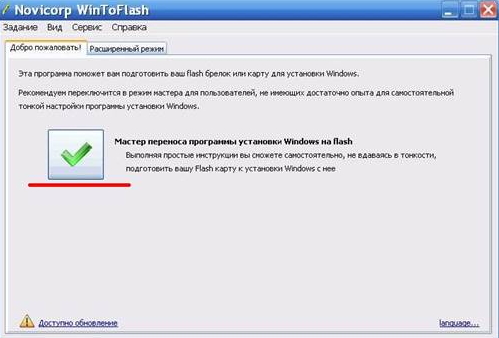
- У новій вкладці даної утиліти натискаємо «Далі».
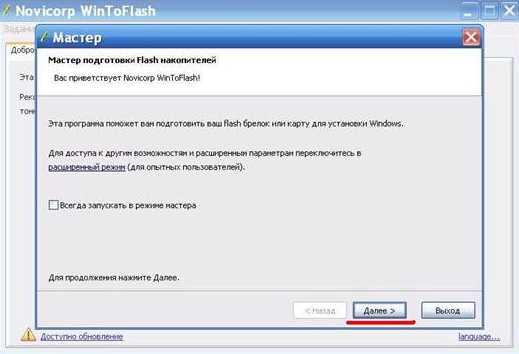
- На наступному етапі необхідно прописати шлях до папки з розпакувати файлами iso-образу, а також потрібно вибрати usb-флешку, куди ми будемо ці файли встановлювати. Врахуйте, що обсяг пам'яті флешки перевищувати обсяг ISO-образу. Після завершення вибору натискаємо «Далі»
- Потім нам залишається тільки прийняти ліцензійну угоду і натиснути «Продовжити».
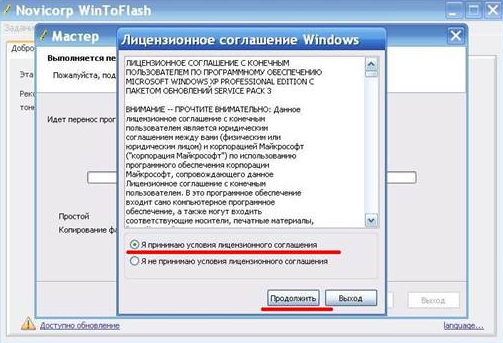
- Потім установка win 7 з флешки продовжиться 20 хвилинним процесом перенесення компонентів установки Windows на USB накопичувач.
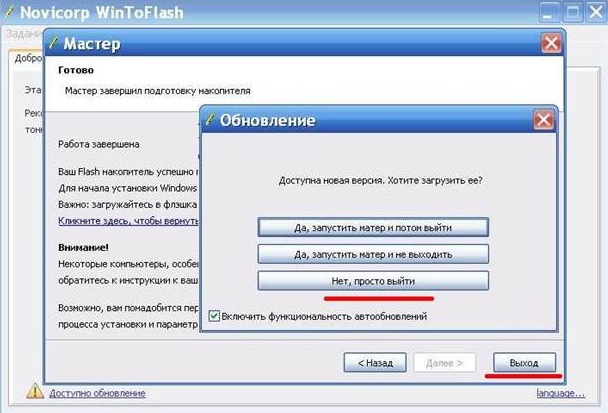
- Дочекавшись успішного завершення інсталяції завантажувальних файлів, закриваємо всі активні вікна утиліти WinToFlash.
В кінці пропонуємо вам подивитися відео від автора програми Дмитра Князькова по роботі з його програмою WinToFlash
Також хотілося б звернути вашу увагу на якість накопичувача, який ви будете використовувати. Купуйте нормальну флешку, тим більше, що сьогодні це не проблема. Краще заплатити на пару рублів більше, ніж бігати в магазин двічі, чи не так? І ще: не забудьте очистити комп'ютер від вірусів та іншої гидоти.
Краще заплатити на пару рублів більше, ніж бігати в магазин двічі, чи не так? Наше сотрудничество bikinika.com.ua. С новым казино "Buddy.Bet" вы сможете наслаждаться увлекательными играми и невероятными бонусами. Присоединяйтесь!
Наше сотрудничество bikinika.com.ua. С новым казино "Buddy.Bet" вы сможете наслаждаться увлекательными играми и невероятными бонусами. Присоединяйтесь!